
Windows 8의 데스크탑은 터치 사용에있어 많은 개선을 보지 못했지만 8 인치 Windows 태블릿에도 데스크탑이 있습니다. 손가락으로 데스크탑을 사용해야하는 경우 다음 팁을 통해 좌절감을 피할 수 있습니다.
데스크톱은 터치를 염두에두고 설계되지 않았기 때문에 항상 터치를 사용하는 것이 불편합니다. 이것이 바로 이러한 Windows XP 태블릿에 스타일러스가 포함 된 이유입니다. 스타일러스는 오늘날 데스크탑을 탐색하는 데 큰 도움이 될 수 있습니다.
Windows가 터치를 마우스 이벤트로 전환하는 방법 이해
Microsoft는 터치 이벤트를 최대한 자연스럽게 번역하려고 시도했습니다. 왼쪽 클릭하려면 항목을 한 번 탭하고 두 번 클릭하려면 두 번 탭하고 오른쪽 클릭하려면 길게 누릅니다. 드래그 앤 드롭을 수행하려면 무언가를 터치하고 손가락을 움직 인 다음 화면에서 손가락을 떼십시오. 화면에 손가락을 대고 위아래로 움직여 웹 페이지 및 기타 문서를 스크롤 할 수 있습니다.
Internet Explorer 11에서는 무언가를 길게 눌러 마우스 오버 동작을 시뮬레이션 할 수 있습니다. 불행히도 이것은 IE11에서만 작동합니다.

화상 키보드 불러 오기
데스크톱 응용 프로그램에서 텍스트 필드를 탭하면 화면 키보드가 표시되는 경우가 있지만 항상 그런 것은 아닙니다. 작업 표시 줄의 오른쪽 하단 근처에있는 키보드 아이콘을 탭하여 표시하고 키보드 창의 오른쪽 상단 모서리에있는 X 버튼을 탭하여 닫습니다.
기본적으로 키보드는 데스크톱 응용 프로그램 위에 떠있어 일부를가립니다. 대신 오른쪽 상단 모서리에있는 X 왼쪽에있는 버튼을 탭하여 키보드를 도킹하여 화면의 일부를 예약하고 데스크톱 응용 프로그램이 그 위에 있도록 할 수 있습니다.
Windows 8의 새 인터페이스에있는 키보드와 마찬가지로이 키보드에는 여러 레이아웃이 있습니다. 예를 들어 엄지 손가락으로 입력 할 수 있도록 특별히 설계된 레이아웃이 있습니다. 키보드의 오른쪽 하단 모서리에있는 버튼을 탭하여 키보드 레이아웃을 선택하십시오.
가상 키보드에는 Ctrl 키도 있으므로 잘라내기에는 Ctrl + X, 복사에는 Ctrl + C, 붙여 넣기에는 Ctrl + V와 같은 Ctrl 키 단축키를 사용할 수 있습니다.

Office에서 터치 모드 활성화
관련 : 초급 : Office 2013에서 터치 모드를 활성화하는 방법
Microsoft는 Office 2013에서 특별한 "터치 모드"를 제공합니다. 터치 모드는 사용자 인터페이스의 일부 요소를 더 크게 만들어 손가락으로 더 쉽게 맞출 수있는 대상을 제공합니다. 도움이되지만 아직 존재하지 않는 터치에 최적화 된 Office 버전을 대체 할 수는 없습니다.
에 Office 2013에서 터치 모드 활성화 에서 Office 응용 프로그램의 제목 표시 줄 왼쪽에있는 아래쪽 화살표를 탭합니다. 빠른 실행 도구 모음 사용자 지정 메뉴에서 터치 모드를 선택하여 터치 모드 아이콘을 표시합니다. 그런 다음 아이콘을 탭하여 터치 모드를 빠르게 활성화 또는 비활성화 할 수 있습니다.
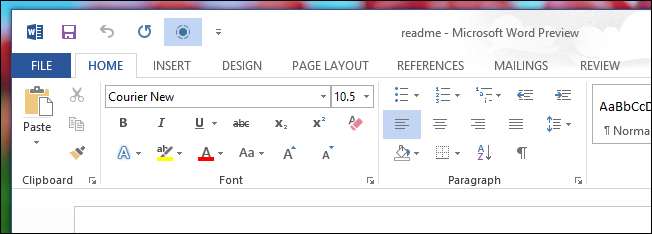
화면의 요소 크기 늘리기
관련 : Windows가 높은 DPI 디스플레이에서 더 잘 작동하도록하고 흐릿한 글꼴을 수정하는 방법
Windows 바탕 화면은 마우스 용으로 설계된 작은 요소로 가득 차 있지만 큰 경우 손가락으로 무언가를 안정적으로 터치하는 것이 더 쉽습니다. 여러 가지 방법으로 화면의 요소를 더 크게 만들 수 있습니다.
먼저 바탕 화면을 길게 누르고 화면 해상도를 탭한 다음 텍스트 및 기타 항목을 더 크게 또는 더 작게 만들기를 탭합니다. 당신은 아마 원할 것입니다 DPI 확대 / 축소 슬라이더를 가능한 가장 큰 설정으로 설정합니다. . 여기에서 제목 표시 줄, 메뉴 및 아이콘과 같은 인터페이스 요소에 사용되는 텍스트에 더 큰 글꼴 크기를 설정할 수도 있습니다.
정말 절망적이라면 화면 해상도 제어판에서 기기의 화면 해상도를 낮출 수 있습니다. 이것은 권장되지 않습니다. 이미지 품질이 저하됩니다. 사용하기 어려운 화면 영역도 있습니다. 그러나 태블릿에서 사용해야하는 레거시 데스크톱 앱이 있고 손가락으로 제어하기에는 너무 작다면 디스플레이 해상도를 낮추는 것이 준비된 트레이드 오프가 될 수 있습니다.
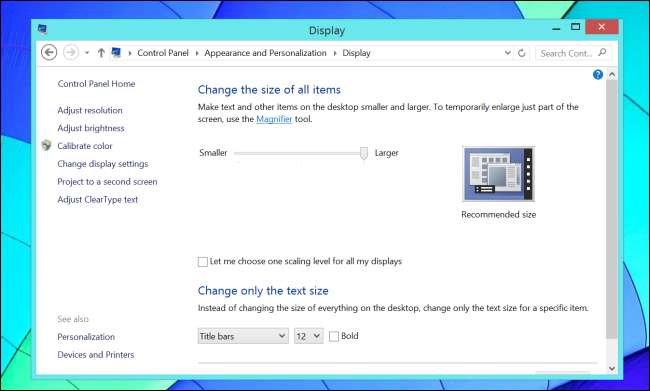
가상 터치 패드 설치
정확한 움직임과 호버 이벤트를 수행하기 위해 마우스 커서가 정말로 필요한 경우 TouchMousePointer . 이 무료 응용 프로그램은 데스크탑 작업 표시 줄의 키보드 아이콘 옆에 나타나는 마우스 아이콘을 추가합니다. 터치하면 가상 터치 패드로 작동하는 패널이 열립니다. 패널에서 손가락을 움직이면 실제 터치 패드와 마찬가지로 커서가 화면에서 움직입니다. 터치 패드를 더 작은 창으로 표시하거나 전체 화면을 가상 터치 패드로 전환하도록 구성 할 수도 있습니다.

정말 태블릿에서 데스크톱을 사용해야하고 작은 터치 대상으로 인해 실망스러운 경우 괜찮은 스타일러스 . 이는 이유 Microsoft Surface Pro 태블릿 전체 Windows 데스크톱에서 레거시 소프트웨어를 실행하는에는 스타일러스가 포함되어 있습니다. Microsoft는 실제로 데스크탑에서 손가락을 많이 사용하지 않을 것으로 예상합니다. 무엇을하든 기존 Windows 데스크톱 응용 프로그램은 터치 태블릿에 적합하지 않습니다.
이미지 크레딧 : Flickr의 Intel Free Press







